老年人零基础学电脑精品课(计算机入门经典教程)
老年人学电脑基础部分
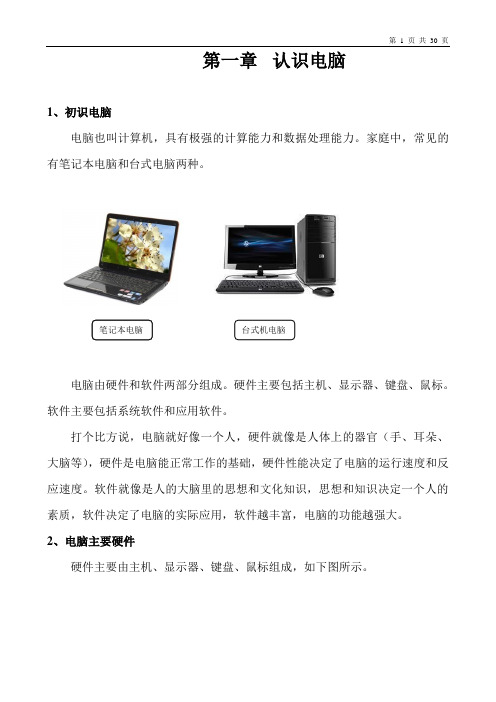
第一章 认识电脑1、初识电脑电脑也叫计算机,具有极强的计算能力和数据处理能力。
家庭中,常见的有笔记本电脑和台式电脑两种。
电脑由硬件和软件两部分组成。
硬件主要包括主机、显示器、键盘、鼠标。
软件主要包括系统软件和应用软件。
打个比方说,电脑就好像一个人,硬件就像是人体上的器官(手、耳朵、大脑等),硬件是电脑能正常工作的基础,硬件性能决定了电脑的运行速度和反应速度。
软件就像是人的大脑里的思想和文化知识,思想和知识决定一个人的素质,软件决定了电脑的实际应用,软件越丰富,电脑的功能越强大。
2、电脑主要硬件硬件主要由主机、显示器、键盘、鼠标组成,如下图所示。
台式机电脑笔记本电脑上面的硬件主要是针对台式机而言,对于笔记本电脑来讲它将上面的四个硬件集成为一体;还有一种是将主机和显示器集成为一体,称为一体机。
3、电脑主要软件简单的说,软件就是程序加文档的集合体,软件是用户与硬件之间的接口主机显示器鼠标键盘主机:电脑的核心,主机箱内部通常有主板、CPU 、硬盘、内存、声卡、显卡、网卡等。
显示器:用来显示图片、文字、影像等信息的面板,现在多是液晶显示器,属于输出设备。
键盘:有几组按键和指示灯组成,属于输入设备,鼠标:用来控制和操作电脑,属于输入设备。
界面。
用户通过软件控制、指挥电脑完成各种任务电脑软件主要包括系统软件(如windows XP)、应用软件(如浏览器、办公软件、音乐播放软件等)。
系统软件是为计算机提供最基本的功能,但它不是针对于特定的领域。
主要功能是调度、监控和维护计算机系统;负责管理计算机系统中各种独立的硬件,使得它们可以协调工作,例如操作系统。
目前,在中国家庭中,常用的操作系统软件是微软公司设计的windows系列。
本讲座以windows XP为例介绍操作系统的使用。
应用软件是为满足用户不同领域、不同问题的应用需求而提供的那部分软件。
它可以拓宽计算机系统的应用领域,放大硬件的功能。
例如上网使用的浏览器、无纸办公中使用的办公软件等。
最新中老年人学电脑基础入门

一、为什么学电脑?
▪ 学习电脑的主要目的 是: ▪ 看看新闻,玩玩简单的游戏,查查资 料,
运用网络交际工具和自己的儿孙们、 亲朋 好友通讯交流。文化程度较高的还 亲朋好 友通讯交流。文化程度较高的还 可以通过 博客,写写生活经历,表达自 己的思想感 情,传递自己的生 活经验。
▪ 输入法的切换:键盘Ctrl+Shift ,具体输入法观 察屏幕右下方。
▪ 在未打开任何输入法时,输入为英文,在打开
输入法后,绝大部分时候输入为中文。 ▪ 输入英文:直接敲击键盘输入即可,错误时用←
删除数字键对正确的文字进行选择。删除方法同上
常用快捷键
▪ 1)控制鼠标光标,查看电脑的各种软件; ▪ 2)发出指令,执行操作。 ▪ 鼠标:有左右键及中间的滚轮; ▪ 左键:单击左键为确定,双击桌面图标打
开应用程序; ▪ 右键: 单击右键从下拉列表选择相应内
容 ▪ 滚轮:在窗体中进行快速滚动
键盘的使用
▪ 键盘:作为电脑得输入系统,通过键盘写入相应 数据;
▪ 1. 怎样加减音量 ▪ 2. 怎样看电影 ▪ 3. 怎样视频聊天 ▪ 4. 怎样看新闻,听歌
结束语
谢谢大家聆听!!!
17
怎样开机关机
▪ 开机:先开显示器,再开主机(台式)
▪
直接按下开机键 (笔记本)
▪ 关机:关闭电脑不能直接关闭主机电源,因为这样不但会 丢失没有保存的信息,而且还有可能会损坏电脑。正确的
关机应按下面的步骤去做:
▪ 关机的步骤:1)移动出表光标志电脑屏幕左下角的“开 始”
▪ 按钮上,单击“开始”键,——会弹出“开始菜单”;
CTRL+A CTRL+C CTRL+X CTRL+V CTRL+Z
最新中老年学电脑初级课程

中老年学电脑初级课程中老年人学电脑初级课程1电脑简单介绍怎么买电脑各种电脑介绍性能和价格用电脑准备工作电脑硬件2电脑的基本操作说明电脑的开关机电脑的桌面鼠标的用法键盘的用法菜单窗口任务栏3Windows任务管理器和其他(选学)我的电脑电脑硬盘移动硬盘光盘和光驱管理文件和文件夹文件和文件夹介绍文件和文件夹的状态和名字文字文件的操作4 Windows XP窗口的操作练习程序和软件需要装的软件软件程序程序的安装程序的卸载杀毒软件杀毒软件介绍5输入法和打字输入法介绍输入法的安装输入法的设置和切换仅供学习与交流,如有侵权请联系网站删除谢谢4拼音输入法的打字练习第五章设置电脑上网连接6 ADSL拨号路由器上网无线上网7 QQ基本功能介绍安装QQ账号和密码QQ面板介绍和资料设置查找好友QQ聊天QQ聊天的方式QQ表情QQ视频等功能QQ视频:QQ语音:QQ传送、接收照片等件QQ其他功能聊天记录:QQ群聊天QQ群介绍怎么加入群QQ群聊天QQ群设置怎么建立群QQ游戏MSNMSN介绍MSN的界面MSN聊天8上网冲浪上网专用名字定义浏览器网站9 上网看新闻,看您想看的信息新闻网站介绍网站的浏览方式仅供学习与交流,如有侵权请联系网站删除谢谢4添加到收藏夹网站广告电脑保存文字和图片10 注册成为网站会员,发表您的意见注册成为一个网站的会员回复新闻论坛11 搜索引擎,帮您找到您想要的信息搜索引擎介绍搜索引擎的使用搜索引擎广告图片搜索12 音乐搜索地图搜索13博客:一个展示自己的舞台博客介绍制作您自己的博客管理您的博客14 收发电子邮件电子邮箱介绍创建邮箱收发电子邮件网站导航15 奇妙的互联网网上购物如何上网买东西网上看电影、听音乐、听广播网上看书16 上网挂号体检就医其他上网的用处1 用电脑听音乐看电影本地听音乐本地播放看电影听音乐软件介绍下载电影和音乐下载工具介绍下载方法怎么下载音乐怎么下载电影仅供学习与交流,如有侵权请联系网站删除谢谢4网上在线播放音乐和电影上网听音乐和看电影的网站上网听音乐和看电影用光盘听音乐,看电影,刻录光盘用电脑听广播2 用电脑处理照片和图片把照片保存到电脑中怎么看照片挑选和整理照片缩略图显示照片幻灯片排列图标筛选照片怎么修饰处理照片美图秀秀介绍美图秀秀的使用3 电脑游戏介绍游戏介绍电脑自带的游戏电脑自带的纸牌游戏益智游戏类QQ游戏平台QQ游戏操作介绍QQ麻将QQ斗地主QQ象棋仅供学习与交流,如有侵权请联系网站删除谢谢4。
中老年学习电脑教程
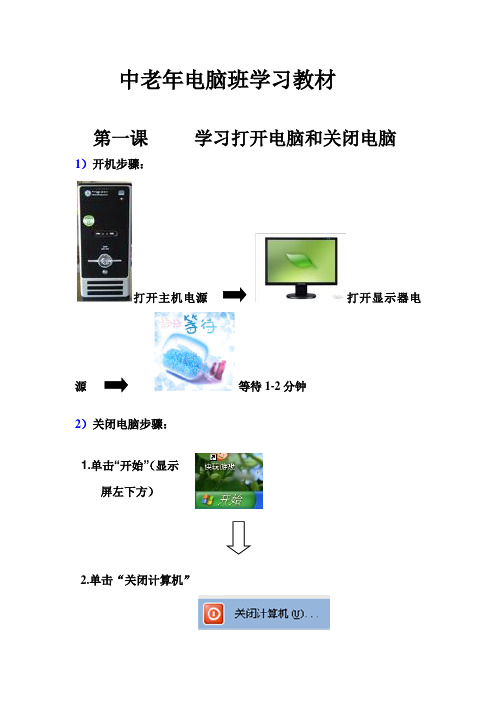
中老年电脑班学习教材第一课 学习打开电脑和关闭电脑1)开机步骤:打开主机电源打开显示器电源等待1-2分钟2)关闭电脑步骤:2.单击“关闭计算机”1.单击“开始”(显示屏左下方)3.单击“关闭”4.等待黑屏后关闭显示器电源3)桌面介绍开机后会见到这些叫“图标”也称“快捷方式”没有图标的地方称之为“桌面空白处”此蓝条叫做“任务栏”第二课 学习拼音输入法1.首先在你想要输入文字的地方单击鼠标3.现在注意看电脑屏幕的右下方找到这样的图标( 这个图标代表的是“输入英文” )( 这个图标代表的是“拼音输入” )4.单击这个图标选择拼音输入法下面是我们经常用的汉字,表格右边栏是汉字,对应的左边栏是这些汉字的拼音,我们根据需要的汉字来查找拼音。
5. 熟悉键盘26个字母的大小写。
Aa Bb Cc Dd Ee Ff Gg Hh Ii Jj Kk Ll Mm Nn Oo Pp Qq Rr Ss Tt Uu Vv Ww Xx Yy Zz 6.学习拼写句子。
2.你会看到有这样 一个小坚杠在闪例如:你吃过午饭了吗?查到的拼音是(ni chi guo wu fan le ma ?)①先敲击字母n 和字母i ,会出现下图文字,按下编号1,就选中了“你”这个汉字。
②再敲击C H I 三个字母出现下图:选中第1个汉字。
按照第①和第②步把句子拼写完成。
如果拼写错误可以按“Backspace”删除掉。
第三课学习使用QQ聊天第一步:网络连接双击“网络连接”图标单击“连接”等待显示第二步:登录QQ (第一种情况)①双击“QQ”图标出现此对话框,如右图②在栏目中输入QQ号码第二种情况①双击“QQ”图标出现此对话框,如右图此时账号、密码都已填写完毕(因为已经选择“记住密码”一项),不用再填,直接点击就可以了。
第三步添加好友,在QQ面版的右下角点击“查找”,在点击“精确查找”,输入对方的QQ号码,点击“添加好友”就可以把对方加为好友了。
第四步开始聊天双击这个彩色的头像出现以下对话框第五步:语音聊天单击聊天界面的开始视频会话,只要有摄像头和话筒,就可以免费聊天啦!第四课 学习浏览网页第一步:鼠标左键点击explore 图标两下会出现此画面此时对话框并不是最大化的,为了更好地观看,可以点击右上角最大化按钮,如右图中间按钮第二步:在地址栏里面输入网址(在知道网址的情况下)图中的http: ///?tn=881就是网络地址。
老年人计算机基础知识培训课程1计算机基础知识

学习电脑的意义
• 电脑能够给生活带来极大的便利,对提高生活质 量有很大帮助。我们可以用电脑上网查看各种新 闻资讯、查找各方面的资料、学习养生保健、运 动健身知识等; • 电脑可以用电脑来存贮个人作品、相片并可以将 其发布到网络上与朋友、亲人分享;还可以用电 脑与不在身边的亲人和朋友联络,沟通感情;在 网络上认识志同道合的好友,相互交流,分享乐 趣。 • 电脑的用处非常广泛,只要我们想的到,基本上 都能实现。所以使用电脑是现代社会的必备技能 之一,我们每个人都应该要掌握。
窗口
文件或程序名称 最大化 菜单栏
最小化
关闭
练习鼠标使用
• 步骤一:在桌面上找到 “手写输入法”,双击打开。
• 步骤二:鼠标移动到格子里,在格子拖动鼠标练习写字。 • 步骤三:关机。点击桌面左下角开始菜单,点击关闭计算 机,再去屏幕中央点击关闭。 • • • • 能够顺利操作鼠标的同学请练习下节课的内容:打字。 方法:打开手写输入法,再打开桌面上的浏览器, 在格子里写好文字,点击右上角文字。 文字输入就完成了。
鼠标的操作
4、拖动:操作——先选中目标,再按住左键不放,
然后移动鼠标到制定地点,再松开左键; 功能——一般用于窗口、文件的移动。比如拷 贝一首歌曲到U盘里。 5、点击右键:用中指按下右键; 功能——用于调出菜单。大家可以在任何地方 点击右键,弹出菜单,在菜单上寻找想要的功能。
常见的输入设备
键盘
鼠标
绥江县图书馆第二期 老年人计算机知识培训班
电脑的基本操作
老师: 姚兴龙
Q Q :250828869
教学方式
• 每节课先讲一段时间(20~30分钟),再让同 学们练习。练习是消化上课内容高效方法, 请同学们听完课,务必认真练习,才能掌握 本节课的知识。 • 在听课的过程中遇到问题,请先记下来,等 讲完课练习的时候再举手提问。针对普遍的 问题,会在屏幕上统一演示。
中老年人学电脑-基础入门11、12讲

二、登录QQ 双击桌面QQ图标,打开QQ登录窗口。在“QQ账号”列表框内
输入你的QQ号码,在密码框内输入密码,点击“登录”按钮。登录 成功后,会出现QQ主控面板,如右图:
பைடு நூலகம்
图9-4 登录QQ
图9-5 QQ主控面板
三、添加好友 第一步:查找好友 在主控面板下方单击“查找”按钮,便会打开右图
页之间的跳转。 5、选择一个自己喜欢的链接,转到相关网站。
六、保存网页中有用的信息
1、保存整个网页 自己觉得某个网页值得保存, 可以将其保存在自己的电脑中。 方法是:点击“文件”菜单 →选择“另存为”菜单项→在 弹出的“保存网页”对话框中, 单击“保存在”下拉箭头,选 择保存位置;在文件名中输入 自选的文件名;在保存类型中
图9-1 注册QQ账号
点击“网页免费申请”链接后,让你选择哪一类账号,选择“QQ号码”,这 时进入填写用户信息的窗口,按要求填写各项。(注意:在验证码框内填入 下面图片显示的字符,如果不清楚,可点“换张图片”
图9-2 注册QQ账号,填写相关信息信息
上表填好后,点击“确定”,很快就会得到你的账号,如下图 。你应该用笔记下你的QQ账号和密码,以免忘记。(注意:密 码是你在填表时自己输入的。)
选择“单个文件 (*.mht)”→单击“确定”
图8-7 保存网页
2、保存网页中的部分内容: 保存图片:在图片上右击,在右键菜单中选
择“图片另存为……”菜单项。 在“保存图片”对话框中,指定位置、名称
及类型。(如图8-8) 保存文字:选择一段文字(用鼠标拖选)。 用Ctrl+C复制到剪贴板。然后打开字处理器
小技巧:你可以直接将图片拖放到消息编辑窗口。
图9-11 打开图片对话框
老年人学电脑入门与进阶-第3章
第3章一.电脑的属性设置当电脑买回家或者请别人安装以后,属性一般别人不会给你去设置的,属性设置有什么用处呢?就是可以让你的电脑在打开以后跑得好一点,符合自己的使用习惯或者是界面漂亮一点.怎么样去设置呢?下面开始说操作过程.在屏幕空处可以用右键点击,选择属性点击一下,就会出来这样的对话框,同样在控制面板里去点击显示也是进入这个界面.当打开这个属性以后就有一个对话框出来,在这个界面就有好几个属性项目,[主题--桌面--屏幕保护程序--外观--设置.]下面我就从这个界面开始讲电脑的属性设置.1.外观,也就是当电脑打开以后的桌面和浏览器的外观,在这个界面你可以选择使用经典.XP界面或者其他界面,当然是界面越简单的时候打开电脑越快,有精美背景的好看,这个是自己的喜好来取舍.2.桌面,在这个选择里你可以使用WIN自己带的桌面图片和在安装一些软件时候搭给你的桌面图片来装点电脑的桌面,在背景这个框里已经有一些图片提供你去选择,你可以点击名字来看效果在操作系统里已经自己带了一些桌面图片提供做背景,假如系统里的图片没有你喜欢的,你可以自己把你喜欢的图片来做背景桌面,许多人都是使用有个性的图片来装点自己的电脑屏幕,不过你的图片的尺寸不要小于屏幕尺寸,虽然图片可以在屏幕上使用拉伸来铺满屏幕,效果不会好.操作办法就是去点击浏览,在你的电脑里找出保存的地方和这个图片,打开,看看效果怎么样,喜欢了就点击应用确定以后就保存了这个设置,以后打开电脑就显示你自己设置的这个图片为背景了当使用了尺寸比较小的图片做背景时候,你不拉伸就是在屏幕的中间一小块,当然这样的小图片也是可以铺满屏幕的,就是使用拉伸,不过拉伸了以后图片的效果家差许多,这就是象素问题了,图片不再是清晰的了,可以看出来颗粒3.屏幕保护程序,是一种自动演示程序,当电脑处于一种不使用的开机状态下,电脑家自己转入一种图形变化状态.为什么需要这样程序?好看是一个方面,保护屏幕的荧光屏也是一个方面,电脑的荧光屏和电视机是一样的构造,屏幕的由许许多多的荧光点组成,显示屏里有电子枪发射出电子来激发荧光粉发出颜色,许许多多不同的颜色点组成我们看到的图案文字,电脑在不使用的状态下,电子枪的电子打击的点是固定的一个地方,这个地方就容易老化,所以说,这样的程序还是有它科学的地方.在系统里和一些安装过的软件里就有这样程序,除了系统的屏幕保护程序外如解霸的屏保,毒霸的屏保,另外还有一些制作精良的屏保程序,如3D蝴蝶泉,水族箱屏保,这样一些比较美观的屏保网络上有下载,有一些还是共享软件,需要注册的,下载安装,注册以后,这个屏保程序就会排在系统的屏保程序里面.设置操作也是非常简单,点击系统里已经有了的屏保程序名字,设置屏幕停止操作后启动屏保程序的时间,然后去点击--应用--确定,设置就好了,设置了屏保以后,当鼠标或者键盘不动作的时间到了设置的时间,屏保程序就会启动4.外观,这个是指设置自己习惯的浏览器外观和对话框的外观,自己可以选择不同颜色的窗口按钮和文字的大小,有多种搭配可以选择,在窗口按钮这个选择里,经典的选项下,可以自己调配的余地非常多,不过我还是喜欢经典的蓝色在这里还可以选择菜单工具的效果在设置好以后就是老一套的操作,应用--确定.5.设置,是设置显示屏的象素和颜色,这个和显卡有一定关系,有一些显卡可以设置600x800和1024X768象素,有一些显卡还可以设置640X480的,我看到过有可以设置5档不同象素的显卡,从480--1280,颜色的设置有16色和32色,也有增强16色和256色的档位的.老小孩论坛曾经有人发了一个帖子,说自己的网页显示变得不正常了,文字和图片都变大,界面上不能容纳原来正常的网页,她就在论坛发帖子求帮助.这就是她无意中更改了象素的设置,把象素设置成640X480,同样一个网页,在不同的象素设置下显示的效果不一样,大家可以自己去试试.象素设置越小显示出来的文字图片越大,我的看法是需要根据自己的电脑屏幕和网页制作时候选择的象素来设置,15"设置800的比较合适,17"的可以设置1024.当网页在屏幕上显示时候下面有拉动条,就是自己屏幕设置象素比网页制作设置象素小,当网页在屏幕上处在中间,二边有宽裕,屏幕设置比网页设置象素大了一挡,老小孩论坛是使用800X600设置的,在电脑设置800X600时候是基本满屏,在设置成1023X768时候,二边就宽裕了.一般使用的电脑,颜色设置成16色就比较真实,喜欢完游戏的朋友可以设置成32色或者256色.设置操作的办法也是非常简单,在对话框里去选择自己需要的参数,然后去点击应用--确定,当改变一次设置,电脑会黑屏一次,不要怕,这是正常的.在对话框里还有一个选项,就是高级,当点击开这个按钮以后另外有对话框出来,这个对话框里是让你选择尺寸正常还是大尺寸,还是自定义,一般不要去变动,还没有到老眼昏花呢,适配器这个项目不必打开,仅仅是显示你的显卡的种类和驱动,只有监视器这个项目可以去调整,在监视器的刷新频率这个项目里,当然是速度越高越好,不过需要你的显示器能够支持这个频率,频率高,图象的闪烁就小.到此,电脑的显示部分设置基本完成.二、internet选项Internet选项,是设置浏览器的属性,在电脑操作里有一定作用.在控制面板里和在浏览器的工具--Internet选项都可以进入设置对话框,二个地方的作用一模一样.在这个对话框里,有7个项目,一.常规--1.设置主页,在这个界面可以使用你已经打开的网页做浏览器打开以后的主页,也可以使用自己喜欢的或者是浏览最最多的网页做主页,也可以使用空白页做浏览器打开以后的界面.现在许多网页打开以后,客气的提问是不是使用XX网站的首页做主页?还有不把它主页设为主页不让打开或者不能下载的网站,当这样的网页成了首页以后,可以在这里重新把它取消.2.临时文件夹,临时文件夹里保存的是在浏览网页和其他打开的文件,这样可以加快重新浏览的速度,不过临时文件夹会一点点增加,占据硬盘的空间.你可以自己去设置这个临时文件夹占多少硬盘空间,自己手动清除临时文件夹还是由系统来自动清除.我们可以根据自己的硬盘大小设置这个临时文件夹的大小和把这个临时文件夹安放在那一个硬盘分区里,现在我们的电脑硬盘都是比较大的,可以不去移动这个文件夹,适当限止这个文件夹的空间,尤其是系统盘不是很大或者系统盘已经可使用的空间在500M以下的电脑,这个时候可以考虑把这个临时文件夹移动到其他分区里去,这样可以避免电脑经常死机.3.历史纪录,可以不去理会,不会影响多少电脑的性能.二.安全,安全级别我以为还是使用默认级别好,太低,一些有不安全因素的网站就可能带来危害,设置太高,对一些网站的访问会受影响,不能打开其网页.隐私.对于一般的电脑使用者来说没有必要设置得太高,对于保存有需要保密的文件的电脑设置得高一点,另外应该使用一些文件加密软件来对文件做加密.我个人认为仅仅提高隐私设置程度是没有多少意义连接,是设置上网连接方式,上网现在有拨号上网和宽带上网的区别,拨号上网就需要在建立Internet连接的连接向导下设置拨号方式.宽带上网的就不需要去设置了.当点击局域网设置以后,一般就默认自动检测配置,有线通和ADSL用户点击确定就可以了,但是是使用内部网连接Internet的用户就要设置代理服务器了.程序.在这个界面,显示了你电脑里已经有的一些软件程序被系统默认的程序名称,当然在你电脑你安装了多个同类型软件的情况时候,你可以自己设置使用那一个软件程序作为默认的程序,如你电脑里安装了Frontpage2000和DW4,可以指定那一个程序为默认程序,邮件程序可以在MSNExplook和Hotmail或者OutlookExpress之间做选择.在高级这个选项里,一般已经默认了许多选择项目,这里我就讲二处设置,一个是"关闭浏览器时清空Internet临时文件夹,"一个是"使用TLS1.0.前面一个选择是不让临时文件夹渐渐庞大起来,后面的选择是为了正常浏览网页.假如对图片.音乐,动画不在意的朋友可以去掉这三项来提高网页打开速度.电源设置.电源使用家用/办公桌方案.关闭监视器的时间适当加大,要不鼠标键盘不动作的时间在设置时间过以后就关闭显示器,显示器经常关闭/打开,这样电子对显示器屏幕冲击会影响显示器的寿命.在高级这个选项不要做什么选择,在电源按钮这个选项选择"关机"启用休眠功能电脑安装了声卡驱动以后就可以放音乐了,不过你是喜欢去语音聊天室玩的,还需要自己设置一下声音设备的一些属性有时候有人说,我的电脑上小喇叭没有了,你只要打开声音属性设置界面,在"将音量图标放入任务栏"打勾,小喇叭就出现在电脑屏幕上了,当点击了扬声器设置--高级,在属性里你就可以设置你的电脑扬声器的布置种类,当然你的设置是要和你的电脑安装的声卡和接的喇叭相配,普通双声道声卡和左右二个音箱的配置你就是去设置了5.1环场扬声器也是白费劲,而且可能效果还不如选择桌面立体声扬声器呢在硬件的属性里,你可以选择列表里的硬件和驱动程序查看是不是正常运转,这个是在电脑的声音有异常时候查看在什么地方有毛病,这样可以比较轻松找出故障地方当小喇叭出现在屏幕下面以后,你就可以比较方便的进行某一些操作,左键点击可以调节喇叭音量,右键点击可以设置属性和音量控制条,想在语音立体声唱歌说话的都需要在这个界面去设置,右键--打开音量控制--属性在播放选项里需要选中立体声混音,麦克要去勾录音选项里应该把勾选中确定以后,在立体声混音选择打勾,这样的话,在聊天室里就可以说话,放伴音唱歌了,(98系统单声卡不能,立体声混音状态可以放音乐,麦克状态可以说话,就是不能二者同时使用)系统里带有字库但是喜欢玩图形图象处理和做网页的朋友就是感到系统字库不够选择,这个是和中国的书法艺术有关系,喜欢书法的朋友可以说出许许多多的字体,这一些字体在系统里是没有的,尤其是一些繁体的字体,当双击字体,打开win系统的字体文件夹,里面大部分是外文字体,仅仅有少量的中文字体,我这里的这一些中文繁体字库就是自己安装进去的,字库字体在网络上有下载这个就是我下载保存的字库文件夹打开字库文件夹,TT图标的字库只需要复制粘贴到字体文件夹里去就是安装好了,而"字"图标的是exe字库文件,需要双击安装字库文件夹是系统带的,他的目录文件夹是在C:\windows\Fonts玩电脑的人,使用的输入法各种各样都有,就是会几种输入法的朋友,也是有他最熟练的某一种,无论系统带的输入法还是自己安装的输入法都可以设置成首选输入法,右键点击语言栏,选择设置设置好键盘和你需要使用的输入法,上面是设置打开电脑以后默认的键盘输入法,下面语言栏和键设置是把语言栏图标是不是显示出来和切换不同输入法的热键,这个是在设定的键后自定义设置打开的键,主要是方便切换输入方式系统的设置也是属性设置一个比较主要的选项,当打开这个设置界面时候也是有比较多的项目,常规,这个界面是提示你的电脑的操作系统版本.版本的编号,是不是注册正常的,这个电脑的CPU型号和频率,电脑安装了多少物理内存,这个电脑的系统是XPsp1版本,已经注册了的,一组数字是版本的编号,这个电脑的CPU是赛阳(3)图拉丁1.4G,内存安装了384M.计算机名在安装时候就在你输入了用户名以后生成,这个是不需要去更换,仅仅是一种标识.在这里,使用局域网内网的用户就在这里设置网络ID和局域网的代理服务器.这个界面是一般不去动的,win1XP自己识别硬件和安装驱动,假如是98系统和me,2000系统就要自己安装硬件安装默认系统,但是选择警告比较安全,尤其是在升级系统时候,一些不需要的和sp2补丁我认为还是不去安装为好,sp2版本的系统和一些软件有冲突,我安装过,在打开瑞星时候就死机,和其他防火墙也是有冲突现象.高级.在这里可以设置虚拟内存和桌面,界面上给出了几个选择,可以让系统设置到最佳,可以选择外观最佳,或者是性能最佳,当选择自定义时候,你可以在下面的提示里去选择,我这个人要的是性能,在对于电脑的外观是不注意的.系统已经给出一定的虚拟内存,这个是对于一般电脑用户已经是够了,但是使用图形图象处理和动画制作的朋友来说常常是会碰到系统提示,虚拟内存不够,软件不能运行,在这样情况下还是自己来给电脑设置一下虚拟内存,点击自定义,使用系统给出的数字做起始值,在硬盘空间究竟还有多少的情况下自己去设置最大值,我的C盘还有一些空间,就设置了大了一点,一般说,设置到物理内存数的一倍应该没有问题了.假如C盘已经没有多少空间了,你可以把虚拟内存设置到其他比较空的盘里去,c盘应该保持不小于500M的空间,太小系统会在运转时死机.当电脑是一个人使用的话没有必要去设置电脑用户,假如是和孩子共同使用电脑的时候,设置多个用户名到有一些必要,有一些个人文件就不会被更改或者误删除,操作步骤按系统提示来设置,非常简单文件夹有几种类型,仅仅是找自己喜欢的样式和使用习惯设置菜单会任务栏的设置和文件夹差不多,也是一种习惯选择,并没有多少意义在开始菜单的自定义里,设置使用的图标和软件显示多少是使用大图标还是使用小图标,以那一个浏览器作为默认浏览器和使用那一个软件来收发邮件,在这里是可以按照自己的使用习惯设置上网,当然是需要有一个连接,没有连接仅仅可以作为脱机的办公用品打开网络连接,就有一个连接向导家用电脑,是使用有线通,ADSL的用户,就选择连接到Internet,假如是内部局域网的就需要使用2-3连接,这个是要和你使用的网络情况相同的选项怎么样去连接,我们一般是使用手动设置作为宽带用户在这个界面当然去选择[用一直在线]当设置完成,调制调解器正常工作的情况下,你的电脑就可以在互联网上去畅游了.使用WindowsXP光盘来格式化C盘及安装WindowsXP系统中老年人在学习使用电脑时候最大的担心就是系统不能正常运转,就是不懂外文的界面提示,越是怕出毛病越不敢随便动电脑,这样对学习和使用电脑是非常不利的。
中老年学习电脑教程
电脑班学习材料第一课学习拼音输入法1.首先,在你想要输入文字的地方单击鼠标左键2.你会看到有这样一个小坚杠在闪3.现在注意看电脑屏幕的右下方找到这样的图标(这个图标代表的是“输入英文”)(这个图标代表的是“拼音输入”)4. 熟悉键盘26个字母的大小写。
Aa Bb Cc Dd Ee Ff Gg Hh Ii Jj Kk Ll Mm NnOo Pp Qq Rr Ss Tt Uu Vv Ww Xx Yy Zz5. 按照键盘的顺序重新排列如下。
Q q W w E e R r T t Y y U u I i O o P pA a S s D d F f G g H h J j K k L lZ z X x C c V v B b N n M m其中:V v 这个字母,打字时相当于拼音“ü”。
例如,打“绿、驴”等字,我们输入的拼音是“lv”即可。
有时候,我们打字发现输入条中没有我们要的字,如,我要打“律”,输入拼音“lv”发现没有,如图。
这是我们可以点击键盘中(这一区域)的加号和减号。
按加号表示向后翻页,翻了几页往回返,再按减号。
6.学习拼写句子。
例如:你吃过午饭了吗?查到的拼音是(ni chi guo wu fan le ma ?)①先敲击字母 n 和字母 i ,会出现下图文字,按下编号1,就选中了“你”这个汉字。
②再敲击C H I 三个字母出现下图:选中第1个汉字。
按照第①和第②步把句子拼写完成。
如果拼写错误可以按“Backspace”删除掉。
第三课学习使用QQ聊天第一步:宽带连接。
双击“宽带连接”图标,输入你宽带的用户名和密码,然后单击“连接”,显示器右下方提示“网络已连接”即可。
第二步:登陆QQ账号①双击“QQ”图标②在栏目中输入QQ号码首先在这里输入你的QQ号码②然后再输入QQ密码,点击“登录”。
然后在这里输入你的QQ密码最后单击这个按钮第三步添加好友,在QQ面版的右下角点击“查找”,在点击“精确查找”,输入对方的QQ号码,点击“添加好友”就可以把对方加为好友了。
中老年人学电脑-基础入门(1)_图文共18页
31、只有永远躺在泥坑里的人,才不会再掉进坑里。——黑格尔 32、希望的灯一旦熄灭,生活刹那间变成了一片黑暗。——普列姆昌德 33、希望是人生的乳母。——科策布 34、形成天才的决定因素应该是勤奋。——郭沫若 35、学到很多东西的诀窍,就是一放弃,否则对不起自己。
2、要冒一次险!整个生命就是一场冒险。走得最远的人,常是愿意 去做,并愿意去冒险的人。“稳妥”之船,从未能从岸边走远。-戴尔.卡耐基。
梦 境
3、人生就像一杯没有加糖的咖啡,喝起来是苦涩的,回味起来却有 久久不会退去的余香。
中老年人学电脑-基础入门(1)_图文 4、守业的最好办法就是不断的发展。 5、当爱不能完美,我宁愿选择无悔,不管来生多么美丽,我不愿失 去今生对你的记忆,我不求天长地久的美景,我只要生生世世的轮 回里有你。
老年大学计算机教学
我的电脑
网上邻居
“网上邻居”图标:该项中提供了网络上其他计算机上 文件夹和文件访问以及有关信息,在双击展开的窗口中 用户可以进行查看工作组中的计算机、查看网络位置及 添加网络位置等工作。
网上邻居
回收站
“回收站”图标:在回收站中暂时存放着用户已经删除 的文件或文件夹等一些信息,当用户还没有清空回收站 时,可以从中还原删除的文件或文件夹。
IE浏览器
在地址栏中输入要访问的地址
网上冲浪
二、学习使用收藏夹 在网上浏览过程中,您可能经常会发现自己 喜欢的站点或者经常需要浏览的内容,这时您该做的是把这些站点 保存在您的个人收藏夹里(浏览器选单里的Bookmark项或“个人收 藏夹”项),这样下次您再访问该站点时只要打开收藏夹,点击您 喜欢的网站即可。收藏夹的内容最好经常作分类整理和更新,以免 收藏夹内容过多时造成自己的混乱。 三、善于搜索 掌握"冲浪"技巧后,就是选择路线了,初学上网的人 可能都会被网上浩如烟海的站点资源所淹没,往往很难找到自己所 要查找的网上资源,幸好,网上有相当多的搜索引擎站点对网上信 息进行了分类,并且提供了快速匹配查询的机制。只要输入待查询 的内容的一些关键词,搜索引擎就可以为您提供一些相关的网上资 源,这样顺藤摸瓜,一般都可以获得不少自己需要的东西。 这里 给您介绍几个比较著名的中文搜索引擎,支持中文输入关键字查询, 比如: ,内容丰富,分类科学 , 支持内容检索 Yahoo的中文版 另外还有一些不错的 英文搜索引擎, 。
第四节
文件的操作
文件有三大基本操作:文件的复制、文件的删除、文件 的移动。它们是互相关联的操作步骤!
(对文件进行复制的目的,就是要将文件移动!如果移动错了位置, 则需用到文件的删除。)
- 1、下载文档前请自行甄别文档内容的完整性,平台不提供额外的编辑、内容补充、找答案等附加服务。
- 2、"仅部分预览"的文档,不可在线预览部分如存在完整性等问题,可反馈申请退款(可完整预览的文档不适用该条件!)。
- 3、如文档侵犯您的权益,请联系客服反馈,我们会尽快为您处理(人工客服工作时间:9:00-18:30)。
电脑基础第一讲计算机概述及组成一.计算机概述1.定义:能够精确、快速、高效的进行算术运算和逻辑判断的电子设备计算机定义由特点,作用和本质三部分构成。
精确,快速,高效是计算机的特点;进行算术运算与逻辑判断是计算机的作用,其本质是电子设备。
2.产生:1946年,在美国宾夕法尼亚大学诞生了世界上第一台电子数字计算机,名字叫"埃尼阿克"(ENIAC)关于第一台电子计算机:1946年2月,美国宾夕法尼亚大学莫尔学院的物理学家毛彻莱和电子工程师埃科特在海军部的支持下,以冯·诺依曼的设计思想为指导,研制出一台电子真空管计算机,被公认为是世界上第一台电子计算机。
这台计算机共用了19000个电子真空管,每个电子管像小灯泡那么大,其总耗电量5KW,重量大约30T,占地面积约167M2,计算机速度大约为每秒5000次。
这台计算机开始主要用于大炮的弹道计算,后来也用于核武器研究方面的计算机和天气预报。
这台计算机一直运行到1955年10月宣布退役。
3.发展阶段(1).1946—1956:电子管时代第一代计算机的主要元件是电子管,故称为电子管计算机。
其特点:采用电子管元件,体积庞大,耗电量高,维护困难;计算机速度慢,一般为每秒1千次到1万次运算;输入输出设备简单,采用穿纸带或卡片;存储空间有限;主要用于科学计算(2).1957—1962:晶体管时代采用晶体管作元件,体积大大缩小,可靠性增强,寿命延长;计算机速度加快,达到每秒几万次到几十万次;采用磁盘和磁带作为外存储器,存储总量大大提高;应用领域扩大,除计算外还用于数据处理和实时过程控制。
(3).1963—1970:集成电路时代采用中小规模集成电路元件,体积进一步缩小,寿命更长;速度加快,每秒可达几百万次运算;存储容量进一步提高,而体积更小,价格更低;应用领域扩大到企业管理和辅助设计等领域。
(4).1971—现在:大规模集成电路时代采用大或超大规模集成电路,体积更小,可靠性更好寿命更长;计算速度加快,每秒几千万次到几十亿次;软件配置丰富;大量进入家庭,产品更新速度加快;在各领域大显身手,并进入网络时代综上,我们可总结出计算机发展趋势(口述):体积越来越小;速度越来越快;价格越来越低;应用范围越来越广;多媒体化与网络化4.计算机特点(1).运行速度快*现在的计算机运算速度已达到几百万到上千万MIPS(MIPS:每秒可执行多少百万条指令),计算机的高速运算能力可应用于天气预报和地质勘测等尖端科技中。
*通过发展阶段可总结出第一台5000次每秒到现在几十亿次每秒,甚至有的计算机达到数千亿次及至数万亿次(2).计算精度高计算机具有很高的计算精度,一般可达到十几位,几十位甚至几百位以上的有效数字精度。
计算机的高精确性使它可应用于航天,航空及核物理等方面的计算中(3).存储能力强计算机的存储器类似于人的大脑。
能把数据等信息存储起来,在需要的时候再将它们调出来(4).逻辑判断能力*计算机在执行过程中,会根据上一步执行的结果,运用逻辑判断的功能自动确定下一步的应该执行什么命令。
正是因为具有这种功能,所以它不仅能解决数值计算机问题而且还能解决非数值计算机问题,如图像识别等*1997年5月11日,国际象棋世界冠军卡斯帕罗夫与IBM公司的国际象棋电脑―深蓝‖的六局对抗赛降下帷幕。
在前五局以2.5对2.5打平的情况下,卡斯帕罗夫在第六盘决胜局中仅走了19步就向―深蓝‖拱手称臣。
整场比赛进行了不到一个小时。
―深蓝‖赢得了这场具有特殊意义的对抗。
通过人机对弈说明计算机具有逻辑判断能力(5).可靠性高,通用性强由于采用超大规模集成电路,现在的计算机具有非常高的可靠性,由硬件引发的故障越来越少。
现代计算机不仅可以用于数值计算,它几乎解决自然科学与社会科学中一切类型的问题,广泛用于各个领域。
5.应用领域(1).科学计算由我国中科院计算所、曙光公司、上海超级计算中心三方共同研发制造的高性能计算机曙光4000A可以在1小时内,同时完成4次36小时的中国周边、北方大部、北京周边、北京市奥运会需要的气象预报计算机,包括风向,风速,温度,湿度等,精度1公里,即精确到每个奥运会场馆;在2小时内,可以同时完成20次上海黄浦江过江隧道三维结构的地震数值分析的计算机,能够精细评估隧道的抗震能力。
(2).数据处理指对大量的数据进行分析、合并、分类和统计等加工处理。
通常用在企业管理,物流管理,信息情报检索以及报表统计等领域。
比如,人口统计,档案管理,图书资料管理,金融财务管理,仓库物资管理等。
(3).办公自动化编辑排版各种文件;制作表格;数据计算等等(4).自动控制指不要人工干预通过计算机对某一过程自动操作。
如钢材,石油等工业过程控制、电力调度等。
尤其是在现代国防及航空航天等领域计算机起着决定性作用。
在医学领域,使用计算机的医学检测设备如CA T扫描仪、核磁共振成像、超声波成像等极大地提高了诊断的准确性。
(5).计算机辅助系统包括计算机辅助设计(CAD):如机械、土木工程、电路设计、服装等领域的设计。
计算机辅助制造(CAM):利用计算机进行生产设备的控制操作管理。
计算机辅助教学(CAI)(6).人工智能如用计算机证明数学定理、逻辑推理、自然语言理解、人机对弈、无人驾驶飞机、无人自动驾驶汽车、二.计算机组成就像一个正常的人需要有躯体和思维一样。
一个完整的计算机系统由硬件系统和软件系统两部分组成。
这两部分的关系就像躯体和思维的关系一样,如果一个人只有躯体没有思维,我们称其为植物人,他无法完成正常人所能够完成的一切事情;反之,如果只有思维,而没有躯体,那么……由此可见躯体和思维相辅相成,缺一不可。
作为计算机的躯体和思维,硬件和软件的关系同样也是相辅相成,缺一不可。
1.硬件系统(1).定义:看得见,摸得着的计算机实体设备(2).分类A.外观上:主机和外部设备B.原理上:存储器/计算器/控制器/输入设备/输出设备我们可以把计算机理解成一个加工信息的工厂,那么做为一个加工工厂,它需要设置哪些部门机构呢?首先,要生产需要购进原材料,需要设置采购部门。
当然采购的原材料不可能全部拿来生产,我们需要把多余的暂时放到仓库中,也就需要有仓库。
作为工厂的主要任务应该是生产为主,这就需要有生产车间。
生产出来的成品就应该拿去销售,就需要设置销售部门。
当然至关重要的是还要有一个能够统一管理、统一监督的部门。
在计算机中,采购部门相当于输入设备;仓库相当于存储器;生产车间相当于运算器;销售部门相当于输出设备;而能够实现统一管理的部门就相当于控制器。
这就是冯·诺依曼(美籍匈牙利数学家)在1946年提出的“存储程序”的基本设想。
(3).输入设备A.定义:将需要处理的信息输入计算机B.常见设备:键盘、鼠标、扫描仪、数码相机、DV、手写板、麦克风等(4).输出设备A.定义:将处理后的信息反馈给用户B.常见的输出设备:显示器、打印机、绘图仪、音箱等(5).中央处理器/CPU(Central processing unit)A.作用①算术运算与逻辑判断(运算器)②(控制器)B.CPU的发展:8086、80286、80386、80486、PENTIUM(586)、PⅡ、PⅢ、PⅣ以及双核CPU等C.主频:CPU在运行时的频率主频又称时钟频率,是指CPU在单位时间内所发出的脉冲数。
也可以理解为CPU在每秒钟完成指令运算的次数。
一般来说,CPU的主频决定了计算机的运算速度,时钟频率越高,运算速度就越快。
它是反映计算机速度的一个重要的间接指标。
单位:HZ、KHZ、MHZ、GHZ1KHZ=1000HZ;1MHZ=1000KHZ;1GHZ=1000MHZD.厂商①Intel:a、PENTIUM(奔腾)b、CELERON(赛扬)c、Core(酷睿)②AMD:At hlon(阿斯龙)、Duron、Sempron③威盛:CYRIX MII、MIII(6).存储器A.内存储器a)作用:暂时的存储计算机处理的信息,提高了计算机的运行速度b)特点:存储容量小;读写速度快;断电后里面不保存信息B.外存储器a)作用:永久存储信息b)特点:相对内存存储量大;读写速度相对较慢;断电后信息仍存在C.容量单位字节(Byte)字节是计算机中数据处理的基本单位,一个字节由八个二进制位组成(1Byte=8bit),简写作B,是计算机数据存储的基本度量单位。
一个字符(字母或数字等)用一个字节存放,而一个汉字则需要两个字节。
常见单位:B(字节)、KB(千字节)、MB(兆字节)、GB(吉字节或千兆字节)1KB=1024B=210B1MB=1024KB=210KB1GB=1024MB=210MB2.软件系统(1).定义:看不见摸不着的运行于计算机硬件基础之上的程序指令举例:五笔练习软件、指法练习软件、后面要学习的WINDOWS、WORD、EXCEL等(2).软件的分类A.系统软件:启动、管理维护计算机资源的软件B.应用软件:在某一范围和具体领域内人为编写的特定功能的软件系统软件和应用软件的关系:将系统软件比作公路,那么应用软件就相当于汽车。
对于公路和汽车的关系,每个人都很明确,汽车是行驶在公路上的。
并且如果一辆性能很好的汽车跑在崎岖不平的公路上,它很难发挥它的最佳性能。
也就是说,系统软件像公路一样,是个平台,这个平台的作用就是供应用软件(汽车)在上面运行。
并且如果系统软件(平台)维护不好,那么应用软件(汽车)很难更好的工作。
如果我们需要组装一台计算机,光把硬件拼凑起来是不行的,这种没有安装软件的机器我们称之为裸机,它不能完成任何操作。
所以我们需要安装软件,并且是系统软件,因为它是一个平台还具有启动计算机的功能,然后才安装应用软件。
(3).系统软件A.操作系统a)作用:建立人机接口、管理控制计算机b)常见操作系统:DOS、WINDOWS、UNIX、LINUXB.程序设计语言:设计编制软件程序C.数据库管理系统(DBMS)数据库管理系统就是在具体计算机上实现数据库技术的系统软件,由它来实现用户对数据库的建立、管理、维护和使用等功能。
目前流行的数据库管理系统软件SQL Server、Oracle、VF等。
D.服务程序:负责诊断、调试等辅助工作的程序(4).应用软件A.办公软件(OFFICE软件)①WORD:主要来实现文字录入、修改、排版和输出等一系列操作②EXCEL:只要来制作表格、数据统计分析、图表编辑等③POWERPOINT:演示文稿制作④Outlook Express:电子邮件管理⑤FrontPage:网页制作⑥Access:数据库管理⑦Publisher(2003):创建和发布各种出版物⑧InfoPage(2003):创建在大量正式或非正式商业程序中收集和共享信息的动态表单的工具⑨OneNote(2003):会议记录工具B.网页制作软件⑩DREAMWEA VER:网站创建、网页设计与维护如个人网站的制作⑪FLASH:网上动画的制作⑫FIREWORKS:网页图象处理C.平面三维制作软件⑬CAD:主要是用来制作建筑绘图和平面绘图⑭3D MAX:主要是用来制作室内室外的效果图,还能制作三维动画效果⑮Photoshop:主要是用来美化图片的效果的⑯Illustrator:主要用于进行平面的矢量绘制。
